自動調整オプションでテキストを整えるには
段落の書式設定
最終更新日時:2025/08/23 21:46:02
はじめに
プレースホルダーがいっぱいになるまで行を追加し続けた場合、自動調整機能が働いて、プレースホルダー内のリスト項目がすべて収まるよう、行間やフォント サイズを調整してくれます。 この場合、[自動調整オプション]コントロールが表示されます。
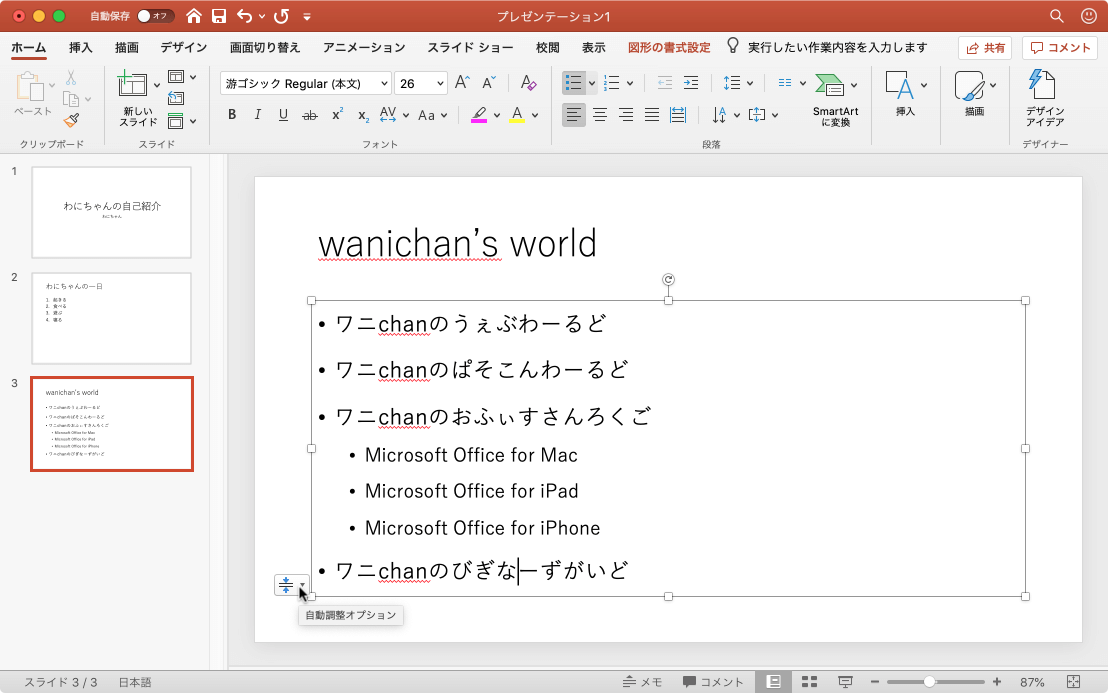
このコントロールを使って、テキストを2つのスライドに分割したり、新しいスライドへ続けたり、2段組みレイアウトに変更できたりします。
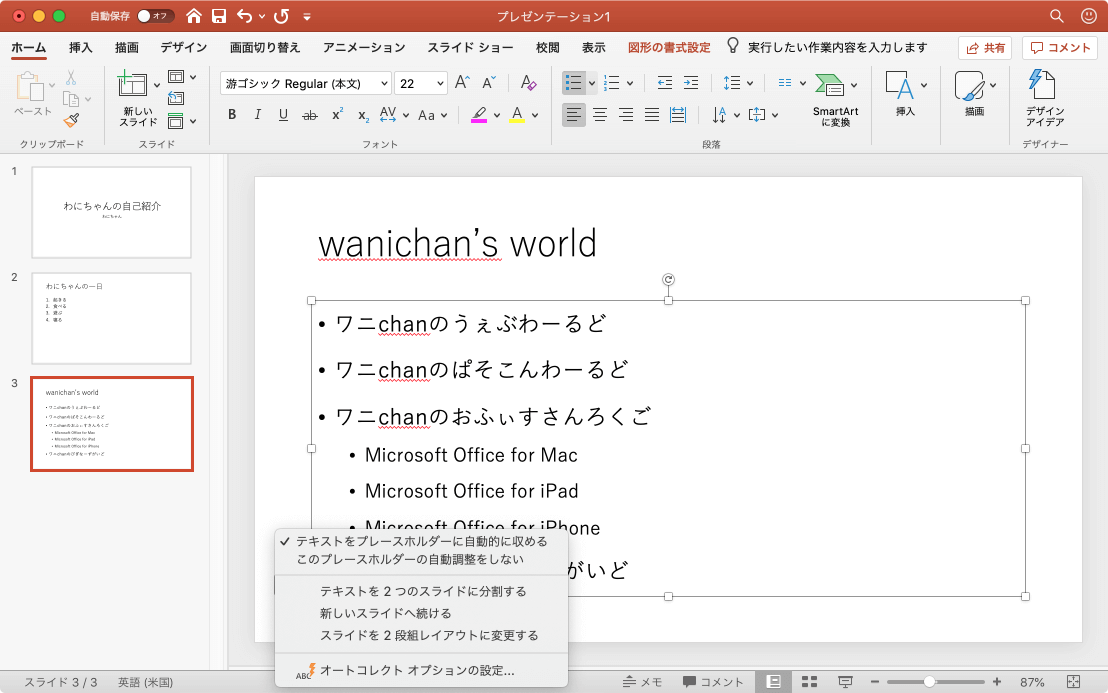
このプレースホルダーの自動調整をしない
[このプレースホルダーの自動調整をしない]を選択すると、プレースホルダーからテキストがはみ出ます。
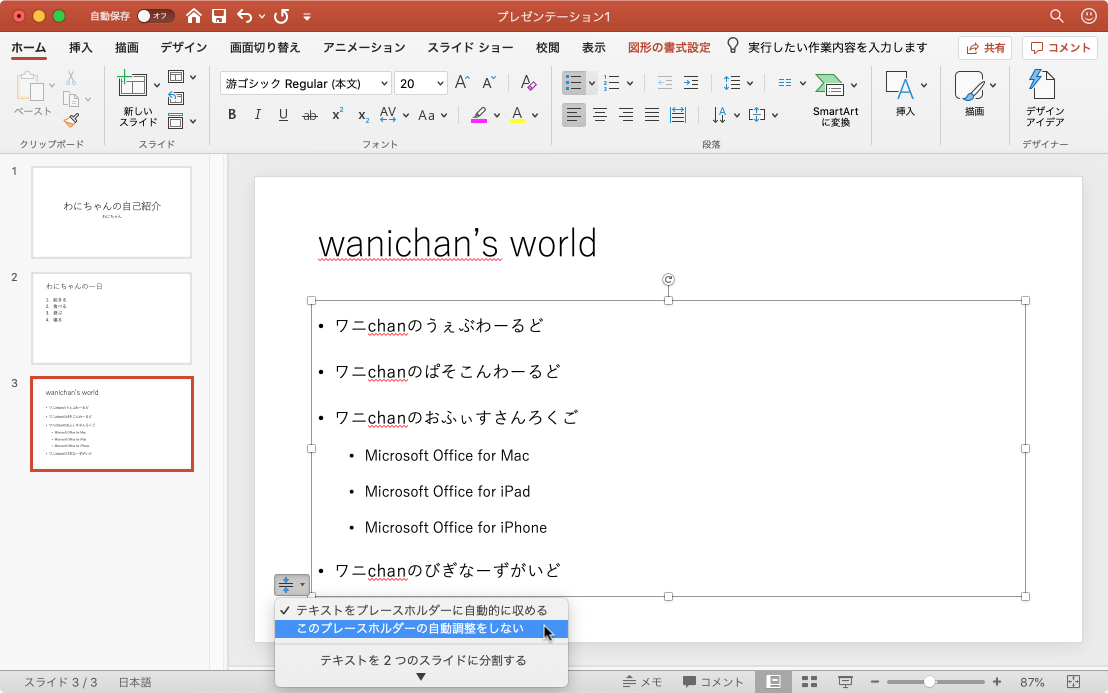

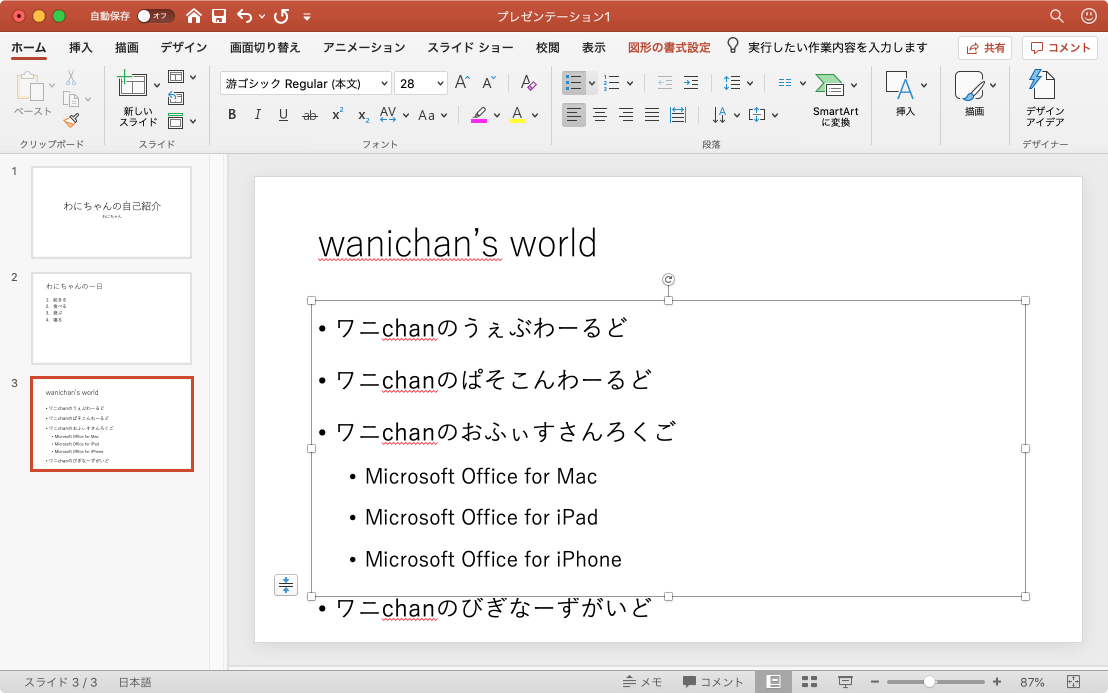
テキストを2つのスライドに分割する
- [テキストを2つのスライドに分割する]を選択します。
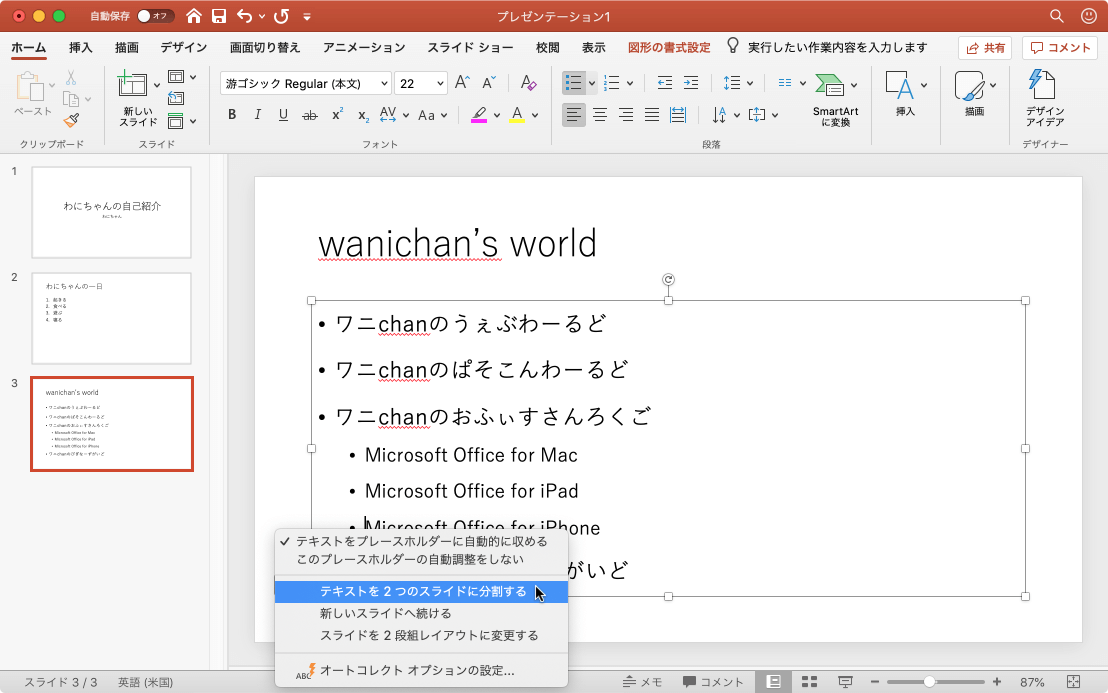
- スライドのタイトルが同じ2つのスライドに分割されました。
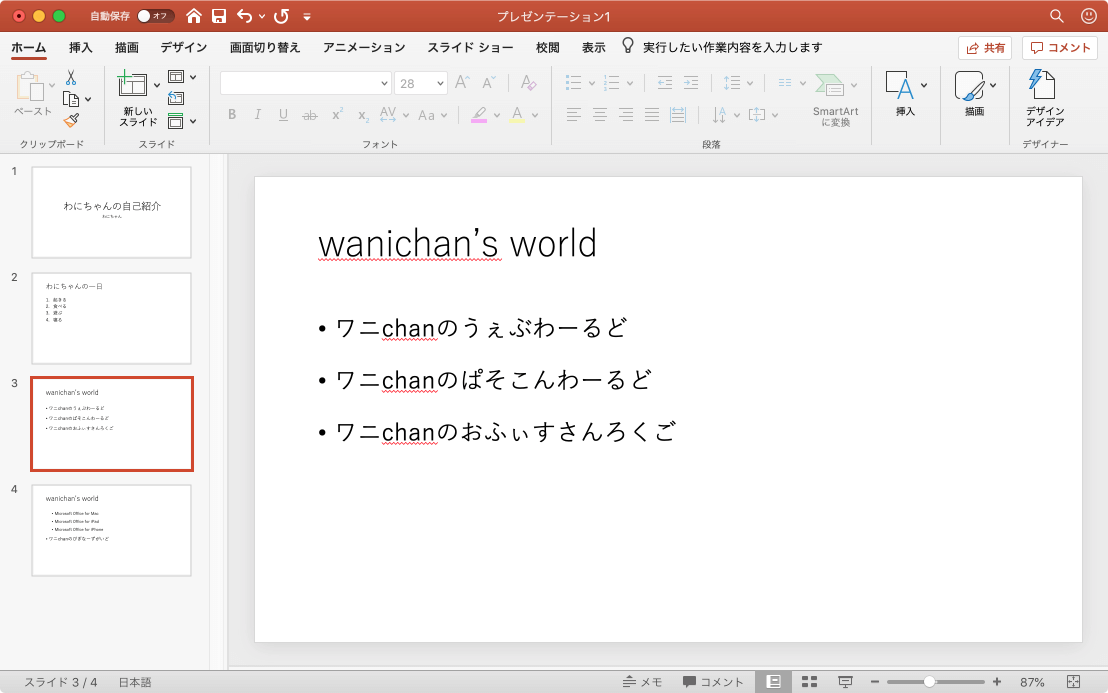

新しいスライドへ続ける
[新しいスライドへ続ける]を選択すると、新しいスライドに同じタイトルが代入されます。
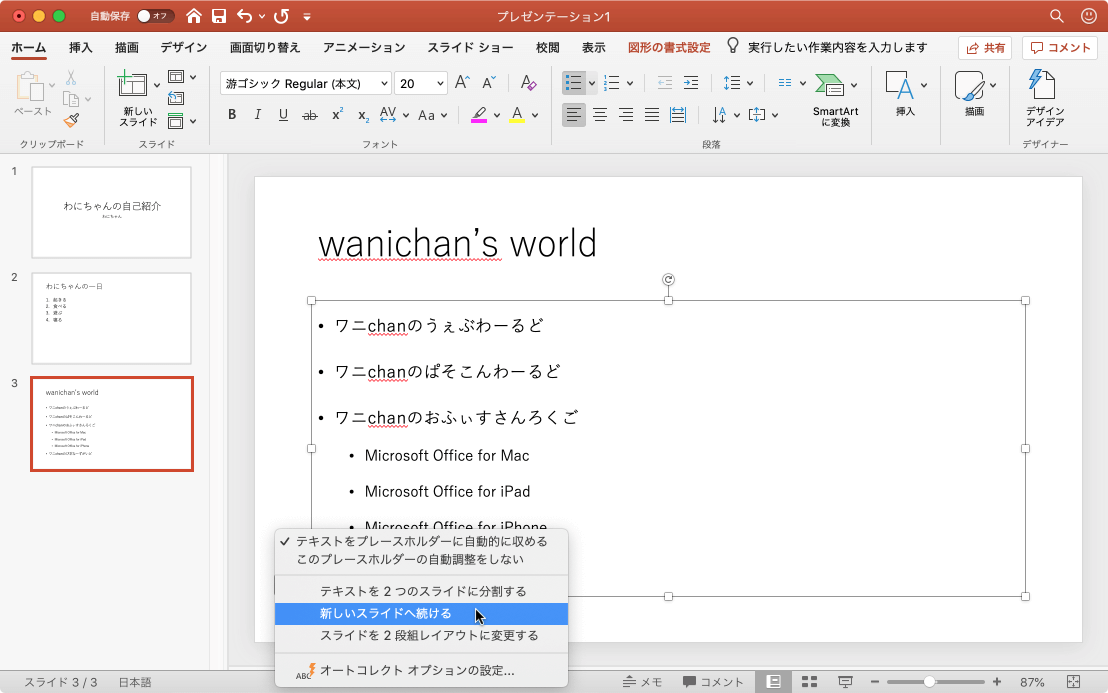


スライドを2段組レイアウトに変更する
[スライドを2段組みレイアウトに変更する]を選択すると、2段組みレイアウトになります。
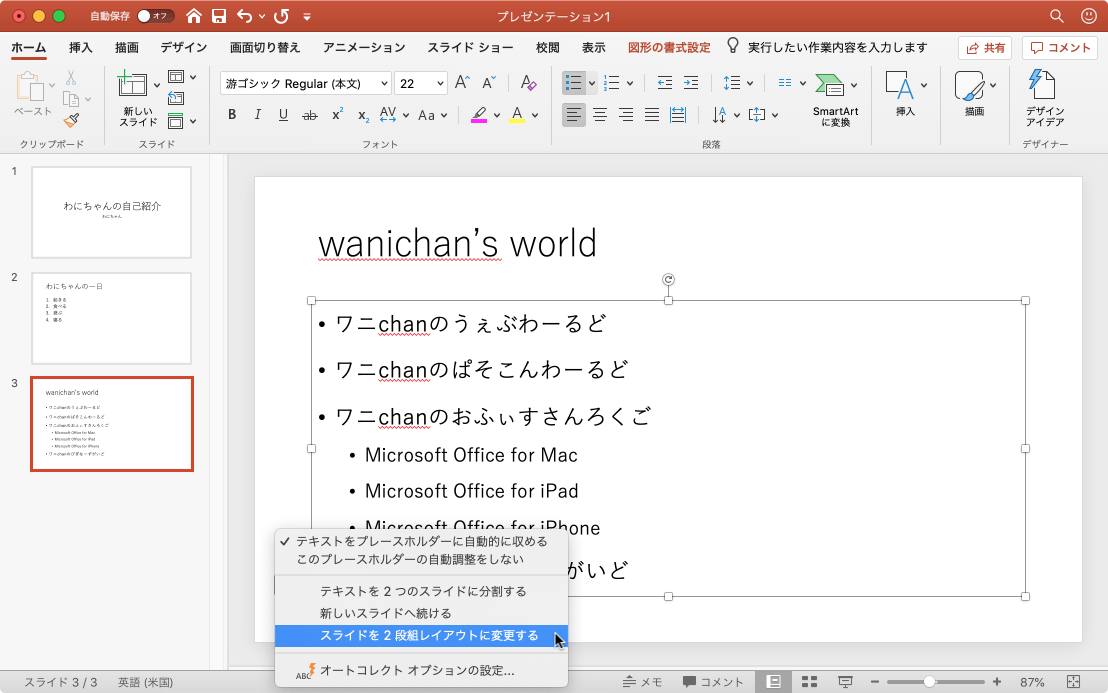

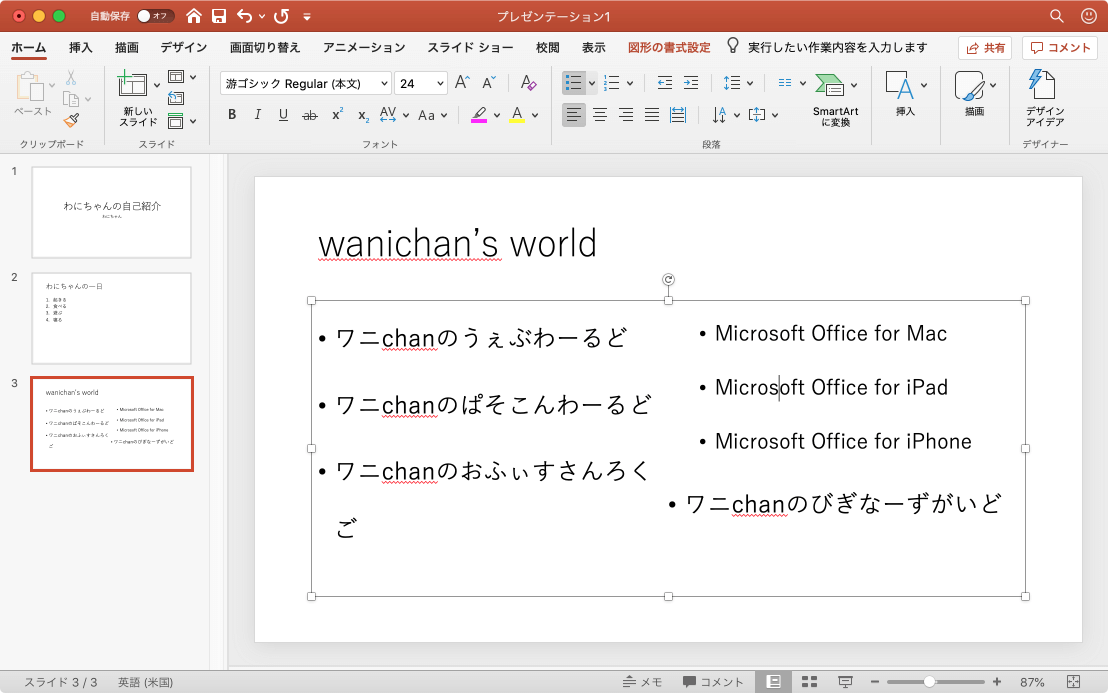
※執筆環境:Microsoft PowerPoint for Mac バージョン 16.33
INDEX

